 免费下载
免费下载
:128.41M
下载:5次
分类:手机软件
腾讯会议手机版 V3.37.10.460 安卓最新版
- 支 持:安卓
- 大 小:128.41M
- 开发者:v3.37.10.460
- 分 类:手机软件
- 下载量:5次
- 发 布:2025-09-14 16:04:38
手机扫码免费下载
纠错留言#腾讯会议手机版 V3.37.10.460 安卓最新版简介
腾讯会议APP是来自腾讯的视频通讯软件。该软件界面干净,能够帮助用户来进行实现在线文档协作,在新的版本中还可以进行小程序入会,而且还可以轻松进行屏幕共享操作,有了它就可以让员工随时随地提升会议效率,移动办公变得更加方便。腾讯会议依托于腾讯云全球化网络部署出品的简单易用、高清流畅、安全可靠的云会议协作平台,界面清爽,操作简单,在线文档协作、小程序入会、会管会控、屏幕共享等功能一应俱全,让您随时随地、秒级入会,提升会议效率,从此移动办公、跨企业开会不再是难题!
【软件功能】
【简单易用】界面清爽简洁,一键预约、发起、加入会议;在线文档协作,快速激活讨论;实时屏幕共享,远程演示如同身临其境;强大的会管会控,主持人有序管理会议;
【高清流畅】高清画质,视频美颜、背景虚化;智能消除环境声、键盘声,完美还原人声。
【稳定可靠】腾讯云全球化网络部署,支持海量会议并发;音视频超强抗丢包、视频抗抖动。
【安全保障】腾讯云七大安全实验室,提供全球领先的安全防护。
【应用亮点】
【会议安全驾驶模式】
会议安全驾驶模式上线,实力护航安全旅程;
【准备模式】
网络研讨会支持开启准备模式,主持人及嘉宾可提前彩排。
【一键暂停参会者活动】
会议主持人可以一键控制会议成员音视频、屏幕共享、批注、聊天等权限,快速控场确保会议秩序;
【企微用户支持共享企微文档】
企微账号登录的企业用户支持在会中共享企微文档,企业协作更方便;
【新增视频边框】
腾讯会议APP支持设置视频边框,视频更有趣。
【注册登录说明】
【注册】
打开腾讯会议,点击手机号登录按钮,进入帐号密码登录页面,点击新用户注册进入注册页,根据要求填写对应的信息并完成注册。
【登录】
腾讯会议提供多种登录方式供您选择,您可以选择微信登录、手机密码登录、手机验证码登录,如果您是企业用户,还可以选择使用邮箱登录、SSO登录或企业微信登录,当您第一次使用微信登录时,需要注意绑定您的账号才可以登录成功。
>SSO指单点登录,是支持用户使用统一帐号访问企业内多个系统的安全通信技术。企业IT可以使用企业已有帐号为体系,帮助员工使用同一帐号密码接入腾讯会议等企业内多个业务系统,无需额外记住帐号密码,方便快捷。对企业而言,员工通过企业内统一帐号使用腾讯会议,无需额外管理一套员工帐号,也确保了参会人员的实名身份,信息可控,更加安全。
>如果想要使用企业微信登录,首先需要您的企业管理员登录并授权腾讯会议,并将您的企业微信加入到可用范围内。
>如果想要使用邮箱登录,首先需要您的企业管理员登录并授权腾讯会议,并将您的邮箱加入到可用范围内。
【怎么发起会议】
【快速会议】
快速会议又称即时会议,代表您可以立即发起一个会议。您需要登录腾讯会议,在腾讯会议主面板点击”快速会议“按钮,即可开始一场快速会议,无需填写其他信息。
快速会议不会在会议列表展示,当您离开会议后,不能在会议列表找到这个会议,但您可以在会议开始一个小时内通过输入会议号加入会议的方式再次回到这个会议,当会议持续一小时后,若会议中无人系统则会主动结束该会议;
【个人会议号】
个人会议号是您的专属固定会议号,可通过该会议号发起快速会议;
【预定会议】
预定会议是指您通过填写预定信息后发起的一个偏向正式的会议。
您可以在APP主界面点击【预定会议】->选择【常规会议】->填写会议信息及设置相关权限->完成设置后点击【预定】即可。
免费版、专业版账号支持设置:会议主题、会议时间、重复周期、日历、等候室、入会密码、开启会议报名、允许成员在主持人前入会、成员入会时静音、会议水印、允许成员多端入会、自动云录制、自动文字转写、允许成员上传文档、投票。
商业版、企业版账号还额外支持设置:邀请企业成员、指定主持人、仅企业内部用户可入会、主持人密钥、自动会议录制、统一虚拟背景、直播、同声传译。
当您的会议到达您设定的“结束时间”以后,系统不会强制结束您的会议,并且所有的预定会议都可以为您保留30天(以预定开始时间为起点),您可以在30天内,随时进入这个会议;
【周期性会议】
除了预定普通的会议,您还可以通过腾讯会议预定周期性会议——即在您设定好会议频率和会议次数(或是时间段)后,自动帮助您预约会议。
例如您每周都要开组内例会,直到年底。此时,您就可以预约一个周期性会议,频率设定为每周,结束于12月31日。
【特邀会议】
特邀会议是一种安全等级较高的会议,它具有以下特点:
仅会议创建者可以发送邀请,无法被其他人转发。
仅会议创建者邀请的好友或群成员可以加入该会议。
注:如果您在预定或加入特邀会议前没有绑定微信,则需要您先在腾讯会议中完成微信的绑定。
【网络研讨会】
网络研讨会(腾讯会议 webinar),是覆盖企业培训、产品发布会、在线讲座等大型会议场景的新型会议。最高支持5W人同时参会。
具备如下特点:
强管控:支持主持人、嘉宾、观众三种身份,不同身份具有不同的会议权限,主持人能够精细管控会议秩序。支持主持人设置聊天敏感词、聊天先审后发等能力管理聊天内容。
强互动:主持人可以通过允许观众发言等功能与观众实时互动,可以将观众提升为嘉宾。嘉宾和主持人可以通过问答的功能解答用户问题。
易转化:支持设置会前报名留资,设置活动页面提升曝光。会后支持数据分析与导出,分析参会全链路数据,最大化每条线索价值
【怎么加入会议】
邀请链接入会
当您收到的邀请信息为链接时,则可以点击邀请链接验证身份后即可直接进入会议。
邀请卡片入会
当您收到的邀请信息为卡片时,则可以点击卡片验证身份后直接加入会议。
邀请二维码入会
当您收到的邀请信息为二维码图片时,则可以点击图片识别二维码验证身份后直接加入会议。
>点击链接进入会议详情页面后,如果会议创建者创建的会议类型为预定会议,则下方会显示"添加到我的会议",您可以点击,将这个会议添加到您的会议列表,防止您后续入会时忘记会议号。
>在绑定微信账号后,关注“腾讯会议”公众号,在会议开始前5分钟公众号会发消息提醒您准时参会,也可在移动端APP中点击左上角头像-设置中打开“接受消息通知”,及时接收会议提醒。
会议号入会
打开腾讯会议,在腾讯会议主面板,选择”加入会议“,输入会议号,以及您希望在会议中显示的名字(默认使用您个人资料页的昵称),并勾选相应的入会前设置项,点击”加入会议“即可成功入会;若设置了入会密码,则需输入正确的密码,再点击“加入”即可成功入会。
拨号入会
手机拨号入会分为两种,您可以根据您的场景任选一种加入会议:
1、手机一键拨号入会
点击消息中“手机一键拨号入会”下方的号码,并进行呼叫;
根据语音提示,输入参会者ID按#号键确认如不知道参会者ID,可以直接按#号键入会;
语音提示,“已加入会议,当前x人在会议中”,即代表入会成功。
2、拨打入会号码,根据语音提示输入会议号入会
根据您的位置拨号,+8675536550000(中国大陆)、+85230018898(中国香港)。
输入会议号并按#号键确认。
输入参会者ID按#号键确认如不知道参会者ID,可以直接按#号键入会。
语音提示,“已加入会议,当前x人在会议中”,即代表入会成功。
>手机拨号时,长按“0”可以转换成“+”号;固话拨号时,IP话机支持长按“ * ”转换为“+”号;普通话机则使用“0”代表“+86”前缀,根据语音提示,输入参会者ID按#号键确认如不知道参会者ID,可以直接按#号键入会。
【更新内容】
v3.37.10.460:
腾讯会议,真的很会!为您打造高效能的云会议解决方案,丰富的会议协作能力,坚实的会议安全保障,助力构建云上连接,满足大中小会议全场景需求,诚邀您来体验。
【AI纪要全新上线】
每2分钟主动推送精炼的会议纪要,区分全会总结和短时话题并分栏呈现,关键信息不错过。
v3.37.1.430:
腾讯会议,真的很会!为您打造高效能的云会议解决方案,丰富的会议协作能力,坚实的会议安全保障,助力构建云上连接,满足大中小会议全场景需求,诚邀您来体验。
修复部分已知问题并优化体验。
v3.34.11.411:
腾讯会议,真的很会!为您打造高效能的云会议解决方案,丰富的会议协作能力,坚实的会议安全保障,助力构建云上连接,满足大中小会议全场景需求,诚邀您来体验。
【录制列表优化】
录制列表页排序优化,按照文件的生成时间进行排序,查找更方便。
【历史会议展示已参会人】
在历史会议的列表和详情页,发起人及受邀成员可查看已参会人及资料页详情。
【会议详情页更丰富】
若您在会议中,使用过录制、文档、聊天等功能后,在主页会议列表打开会议详情页后,也能查看对应沉淀下来的内容。
v3.32.2.407:
腾讯会议,真的很会!为您打造高效能的云会议解决方案,丰富的会议协作能力,坚实的会议安全保障,助力构建云上连接,满足大中小会议全场景需求,诚邀您来体验。
【手动同步微信头像】
已绑定微信的个人账号,支持在个人资料中快速同步微信头像至腾讯会议。
v3.31.2.434:
腾讯会议,真的很会!为您打造高效能的云会议解决方案,丰富的会议协作能力,坚实的会议安全保障,助力构建云上连接,满足大中小会议全场景需求,诚邀您来体验。
【会议录音笔】
支持录音功能,实时语音转文字,整理线下会议纪要更便捷。
【允许成员开启文字转写】
主持人设置允许成员开启文字转写后,会议进行中,成员可以直接打开转写,无需等待主持人的审批。
#腾讯会议手机版 V3.37.10.460 安卓最新版截图

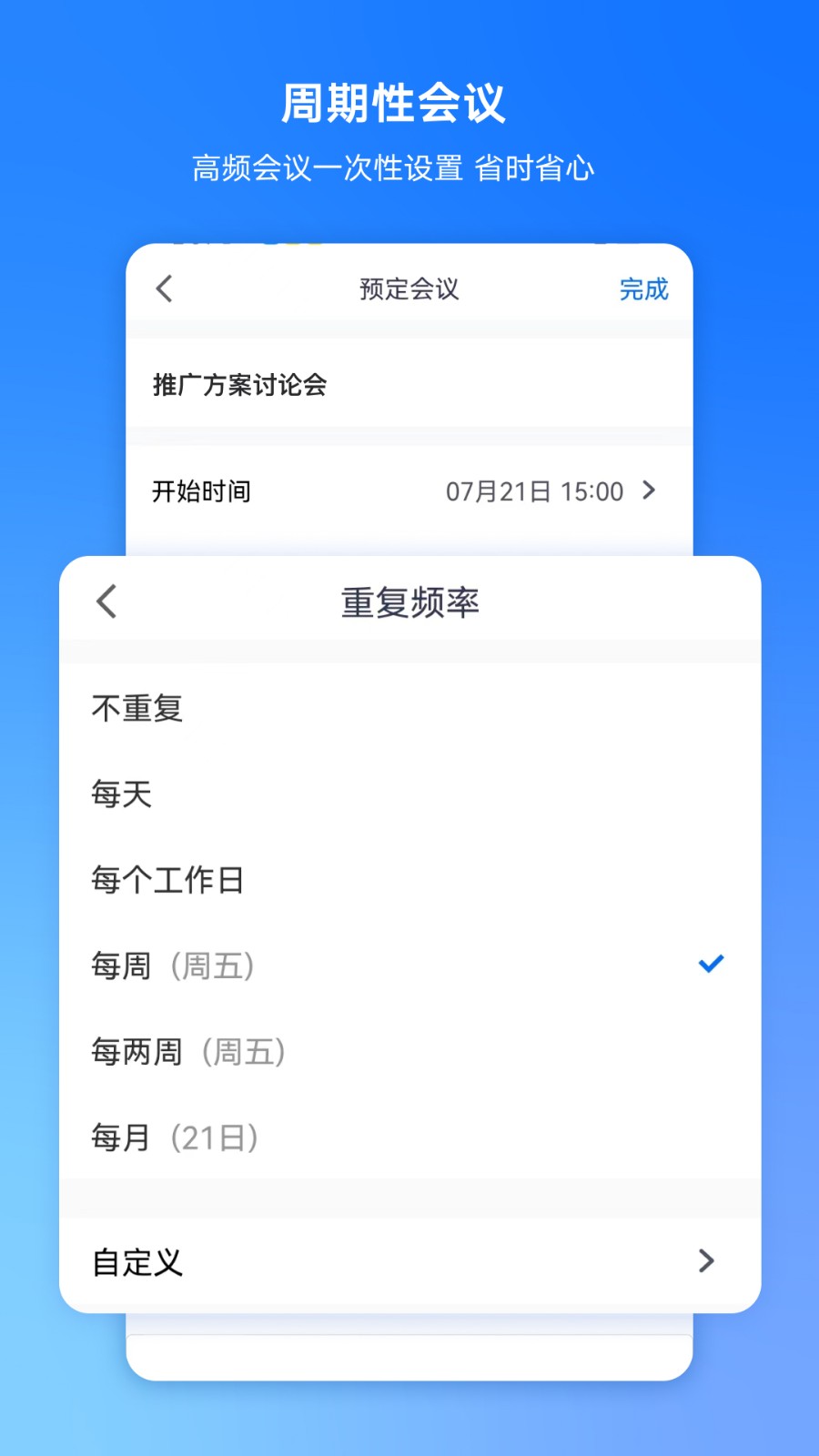









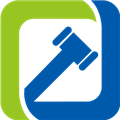
评论列表 (0)